FAQ すべての機能を一時的に停止するには? 【スーパーセキュリティ 】
- 回答
以下の手順をご確認ください
■手順
1. パソコン画面右下(タスクトレイ)の本製品のアイコンを右クリックし、「保護を無効にする」をクリックします
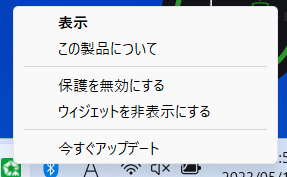
以上で設定は完了です。
設定後は本製品の機能がすべて無効になり、ホーム画面の左上のアイコンも赤色に変化します。
機能を有効に戻す場合は、同様の手順で「スーパーセキュリティ」のアイコンを右クリックし、「保護を有効にする」をクリックします。
関連FAQ:「保護を無効にする」の項目がない
https://support.sourcenext.com/fa/support/web/knowledge21409.html
管理番号:14536 / 作成日時:2018/10/03 03:20:00 PM
■キーワード検索をするときは
製品名を入れたり、複数のキーワードをスペースで区切るとヒットしやすくなります。
製品名を入れたり、複数のキーワードをスペースで区切るとヒットしやすくなります。
例:「ウイルスセキュリティ インストール」 「筆まめ パソコン 買い替え」
また、FAQ検索ページのキーワード検索窓の右側にある「詳細検索」をクリックすると、
キーワードの他に以下の検索条件を設定できます。
検索条件:
・質問カテゴリ(「ダウンロード」や「製品のトラブル」など)
・製品・サービス(「ウイルスセキュリティ」や「筆まめシリーズ」など)
■製品マニュアルについて
お客様専用ページで製品のユーザー登録をすると、多くの製品でマニュアルをご確認いただけます。
製品アイコンから、製品のシリアル番号の確認やダウンロードもできます。 ■Windows10をご利用のお客様へのお知らせ
Windows 10は、2025年10月14日(火)にMicrosoft社のサポートが終了します。
弊社製品のWindows 10における製品サポートについては、以下のページをご確認ください。
Windows10のサポート終了について